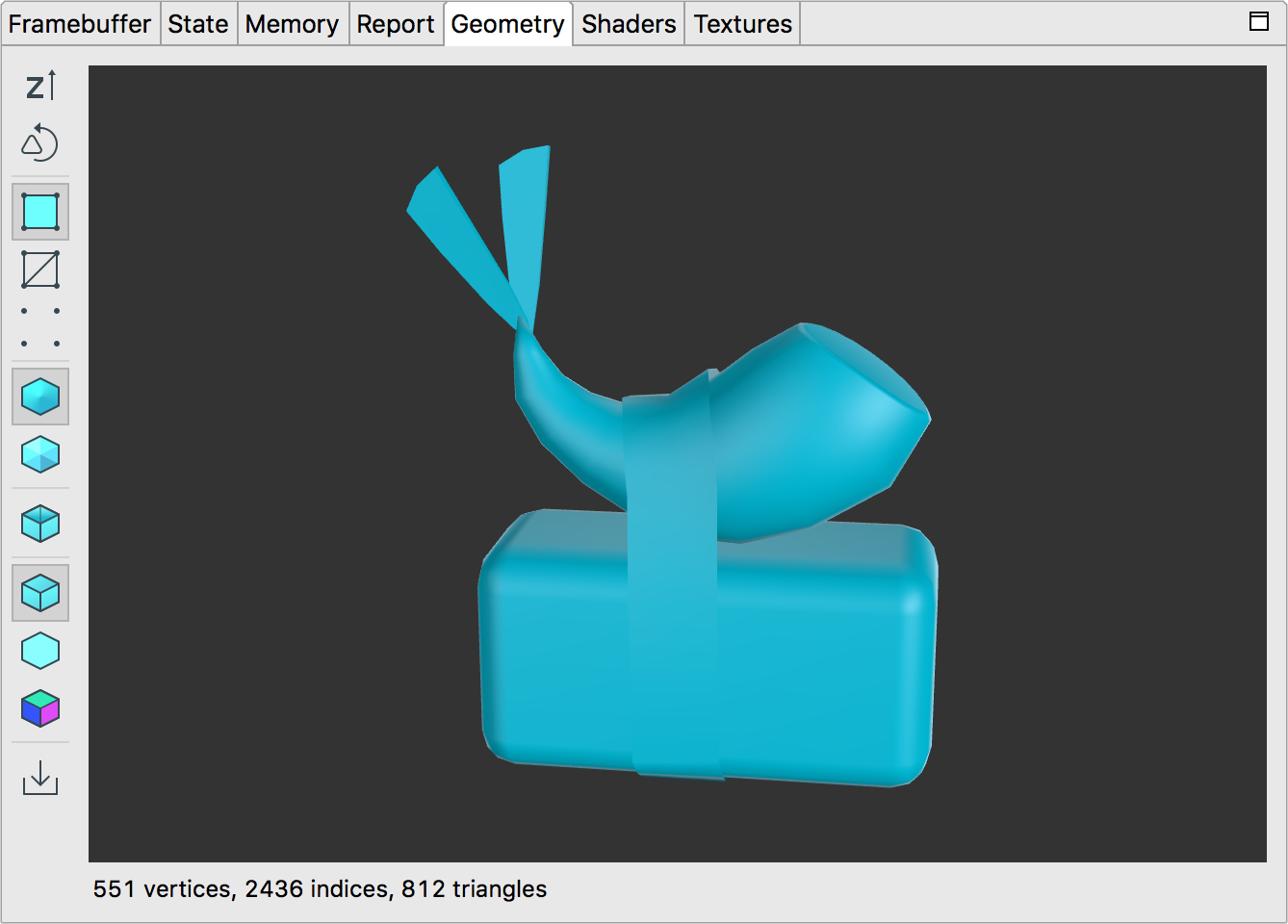
Geometri bölmesi, seçilen çizim çağrısının önceden dönüştürülmüş ağını oluşturur. Modeli döndürmek, yakınlaştırıp uzaklaştırmak için farenizi ya da dokunmatik alanınızı kullanabilirsiniz.
Aşağıdaki tabloda, araç çubuğu düğmeleriyle gerçekleştirebileceğiniz işlemler açıklanmaktadır:
| Düğme | Açıklama | Örnek |
|---|---|---|
|
|
Yukarı doğru y ekseni ve yukarı z ekseni arasında geçiş yapmak için düğmeyi tıklayın. OpenGL ES'de varsayılan değer yukarıyı gösteren y ekseni, yatay olarak x ekseni ve derinlik olarak z eksenidir. |  |
|
|
Ön ve arka üçgenleri görüntülemek için saat yönünün tersine ve saat yönünde üçgen sarmalama arasında geçiş yapın. |  |
|
|
Geometriyi gölgeli poligonlar olarak oluşturun. |  |
|
|
Geometriyi tel çerçeve olarak oluşturun. | 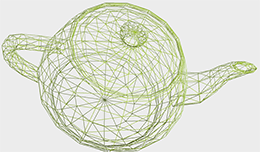 |
|
|
Geometriyi köşe veri noktaları olarak oluşturulan şekilde gösterir. | 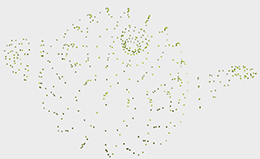 |
|
|
Kodunuzda belirtilen düzgün normalleri görüntülemek için bu düğmeyi seçin. Ağınızda normal değerler yazmadıysanız düğme kullanılamaz. |  |
|
|
Açık geometriyi pürüzsüz normaller kullanmadan görmek için bu düğmeyi seçin. Hesaplanan yüz normalleri kullanılarak, geometriyi, her bir poligon pürüzsüzleştirilerek düzeltilmemiş gibi oluşturur. | 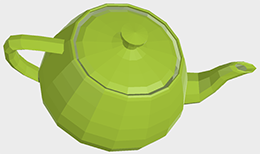 |
|
|
Arka yüz filtrelemeyi açıp kapatmak için bu düğmeyi tıklayın. Bu özellik etkinleştirildiğinde, kameradan uzağa bakan çokgenler gizlenir. |  |
|
|
Örgüyü basit bir yön ışığıyla oluşturmak için bu düğmeyi seçin. |  |
|
|
Örgüyü yalnızca ortam ışığıyla oluşturmak için bu düğmeyi seçin. | 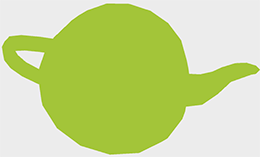 |
|
|
Normalleri görüntülemek için bu düğmeyi seçin. Kırmızı, pozitif x ekseni değerini, yeşil pozitif y ekseni değerini ve mavi, pozitif z ekseni değerini belirtir. | 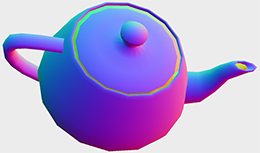 |

